हमारी दैनिक गतिविधियों में एक स्थिर इंटरनेट कनेक्शन आवश्यक है। राउटर को एक विस्तृत श्रृंखला में अपने वायरलेस सिग्नल को प्रसारित करने के लिए निर्मित किया जाता है ताकि आप अपने घर या व्यवसाय में किसी भी बिंदु से इंटरनेट का उपयोग कर सकें।
दुर्भाग्य से, राउटर में कमियां हैं ; कभी-कभी, वाई-फाई सिग्नल नहीं हो सकता है जहां आप इसे चाहते हैं । ऐसे परिदृश्यों में, आप वाई-फाई कवरेज को बढ़ाने के लिए एक गुणवत्ता वाई-फाई एक्सटेंडर पर भरोसा कर सकते हैं। इस पर पढ़ें कि हम इस बात पर ध्यान दें कि आप एक Wavlink Extender कैसे सेट कर सकते हैं और अधिक क्षेत्रों में वाई-फाई कवरेज का आनंद ले सकते हैं ।
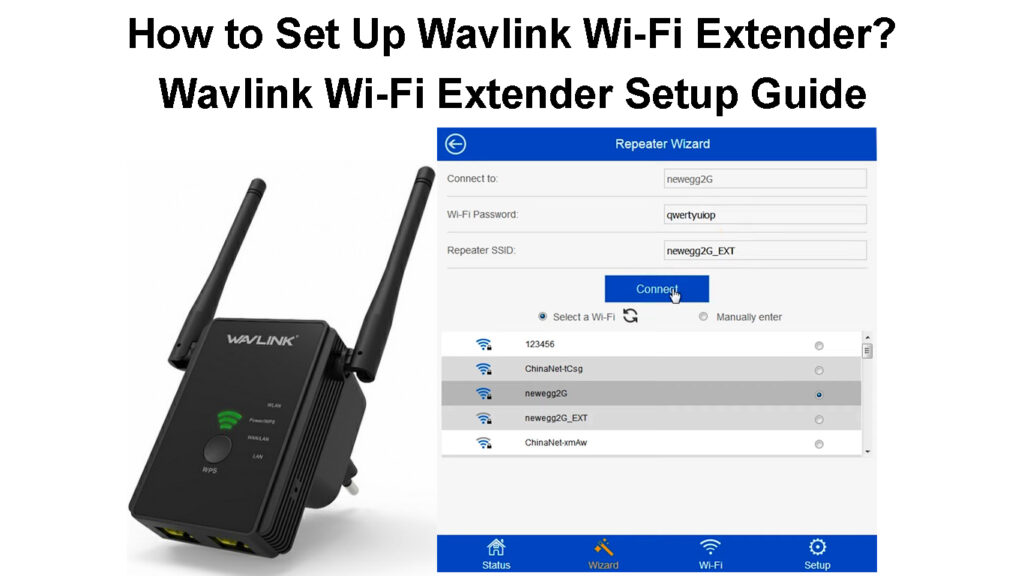
एक Wavlink extender की स्थापना
विभिन्न तरीके हैं जिनका उपयोग आप एक्सटेंडर्स को सेट करने के लिए कर सकते हैं। सबसे आसान और सबसे तेज़ तरीका डब्ल्यूपीएस बटन का उपयोग करना है, जो केवल आपको इसे सेट करने में सक्षम करेगा लेकिन एक्सटेंडर्स सेटिंग्स का प्रबंधन नहीं करेगा।
यदि आप अतिरिक्त सेटिंग्स को समायोजित करना चाहते हैं, जैसे कि एक्सटेंडर डिफ़ॉल्ट व्यवस्थापक पासवर्ड बदलना, तो आपको इसे ईथरनेट या वाई-फाई का उपयोग करके सेट करना चाहिए।

नीचे सभी संभावित प्रक्रियाएं हैं जिनका आप अपने Wavlink Extender को सही ढंग से सेट करने के लिए अनुसरण कर सकते हैं।
WPS बटन का उपयोग करना
Wavlink Extenders के पास एक वाई-फाई संरक्षित सेटअप सुविधा है जो उन्हें सेट करना आसान बनाता है। सुविधा के लिए आपको राउटर पर एक बटन और दूसरे को एक्सटेंडर पर धकेलना होगा। दोनों उपकरणों को कनेक्शन स्थापित करने के लिए करीब होना चाहिए।
विधि को आपको वायरलेस नेटवर्क पासवर्ड का उपयोग करने की आवश्यकता नहीं है । केवल आवश्यकताएं हैं कि राउटर में WPS क्षमताएं होनी चाहिए ।
इसलिए, पुष्टि करें कि राउटर में WPS सुविधा है ; यदि यह नहीं है, तो इस लेख में उल्लिखित अन्य तरीकों का प्रयास करें।
यदि राउटर में WPS है:
- एक्सटेंडर को एक पावर आउटलेट में प्लग करें जो राउटर के निकटतम हो। अधिमानतः राउटर और वेवलिंक एक्सटेंडर एक ही कमरे में होना चाहिए।
- यह देखने के लिए जांचें कि क्या आपके Wavlink Extender में ON/OFF स्विच है और इसे चालू करें। यदि इसमें एक नहीं है, तो एक्सटेंडर को काम करने के तुरंत बाद संचालित किया जाना चाहिए। आप जांच सकते हैं कि एलईडी संकेतकों को देखकर एक्सटेंडर चालू है या नहीं।
- एक बार जब एक्सटेंडर चालू हो जाता है, तो सुनिश्चित करें कि राउटर भी चालू है, फिर राउटर पर WPS बटन दबाएं। कुछ राउटर्स के पास एक एलईडी है जो इंगित करता है कि राउटर ने अपने WPS सेटअप अनुक्रम की शुरुआत की है । इसलिए, आप पर उस के लिए जाँच करें।
- इसके बाद, एलईडी का अवलोकन करते हुए कम से कम छह सेकंड के लिए एक्सटेंडर पर डब्ल्यूपीएस बटन दबाएं। सुनिश्चित करें कि आप राउटर पर बटन दबाने के दो मिनट के भीतर ऐसा करें। एक्सटेंडर पर एलईडी एलईडी एक ठोस नीला होना चाहिए; हालांकि, यह एम्बर को स्पंदित कर सकता है इससे पहले कि यह नीला हो जाए कि एक्सटेंडर राउटर से जुड़ रहा है।
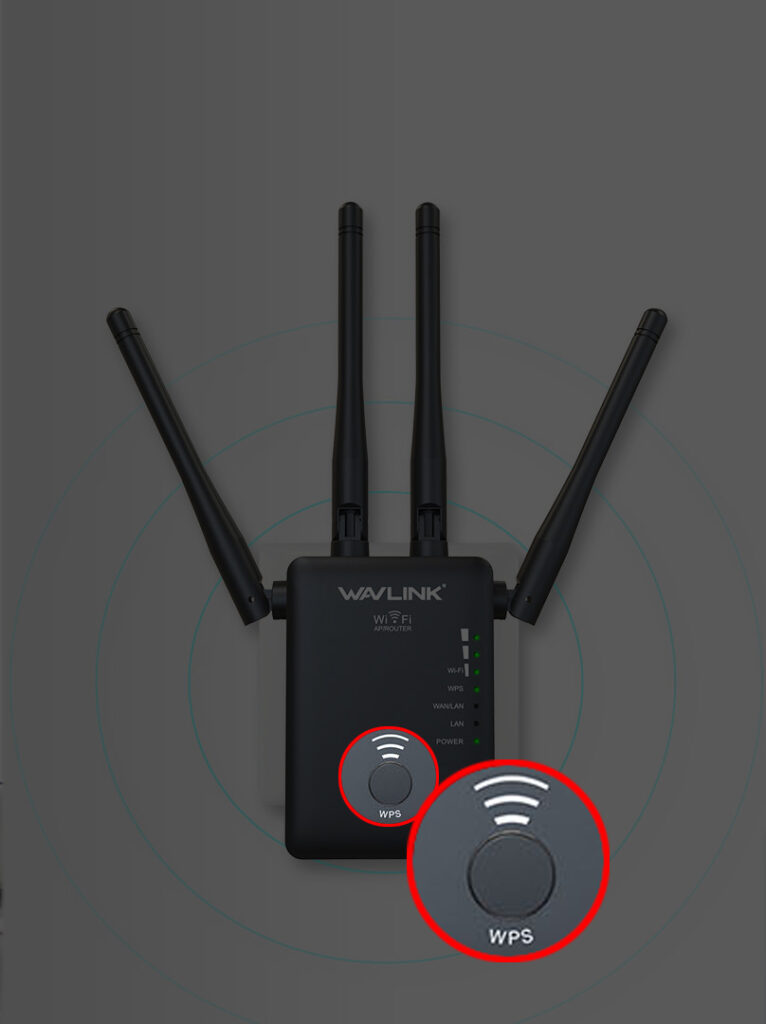
- एक बार जब एक्सटेंडर राउटर से जुड़ा हो जाता है, तो आप इसे स्थानांतरित कर सकते हैं जहां आपका वाई-फाई सिग्नल कमजोर है। राउटर और वाई-फाई डेड ज़ोन के बीच एक्सटेंडर को आधे रास्ते में रखें । यह सुनिश्चित करता है कि एक्सटेंडर एक पर्याप्त वाई-फाई सिग्नल प्राप्त करता है जिसे उचित रूप से बढ़ाया जा सकता है।
- अपने घर में उपलब्ध वायरलेस सिग्नल के लिए स्कैन करें , और विस्तारित सिग्नल उनमें से होना चाहिए। विस्तारित SSID में एक _ext प्रत्यय होगा।
Wavlink Extender (एरियल X AC1200) कैसे सेट करें
वेब इंटरफ़ेस का उपयोग करना
आप इसे सेट करने के लिए एक्सटेंडर्स वेब इंटरफेज़ का भी उपयोग कर सकते हैं। आपको बस अपने राउटर, वेवलिंक एक्सटेंडर, एक उपकरण से एक मौजूदा वायरलेस सिग्नल की आवश्यकता है जो वाई-फाई तक पहुंच सकता है या एक ईथरनेट पोर्ट हो सकता है। डिवाइस में एक वेब ब्राउज़र भी होना चाहिए। यदि आप लैपटॉप/डेस्कटॉप से शारीरिक रूप से जुड़े हुए हैं, तो आपको एक ईथरनेट केबल की भी आवश्यकता होगी।
नीचे दिए गए चरणों का पालन करें एक बार आपके पास उल्लेखित आवश्यकताएं होती हैं;
- पुष्टि करें कि आपका राउटर और डेस्कटॉप चालू हैं, और आपका राउटर अपने वाई-फाई सिग्नल को प्रसारित कर रहा है।
- Wavlink Extender को एक पावर आउटलेट से कनेक्ट करें और यदि यह एक है तो एक्सटेंडर पर पावर स्विच को टॉगल करें।
- डेस्कटॉप को असुरक्षित SSID (Wavlink Extender Setup_ext, Wavlink N, या Wavlink AC) से कनेक्ट करें, और आपको एक्सटेंडर्स वेब इंटरफ़ेस लॉगिन पेज पर पुनर्निर्देशित किया जाएगा। यदि आप पुनर्निर्देशित नहीं हैं, तो डेस्कटॉप पर एक वेब ब्राउज़र खोलें और Ap.setup या wifi.wavlink.com पर जाएं
- यदि लिंक काम करने में विफल होते हैं तो आप वेब इंटरफ़ेस तक पहुंचने के लिए 192.168.10.1 का भी उपयोग कर सकते हैं।
- एक बार जब आप अपने डिवाइस और एक्सटेंडर के बीच एक कनेक्शन स्थापित कर लेते हैं और इसके वेब इंटरफेस का दौरा किया, तो एक्सटेंडर्स वेब इंटरफ़ेस तक पहुंचने के लिए अपने लॉगिन क्रेडेंशियल्स में कुंजी।
- डिफ़ॉल्ट उपयोगकर्ता नाम और पासवर्ड व्यवस्थापक हैं। हालाँकि, आपको उस उपयोगकर्ता मैनुअल की जांच करनी चाहिए जो आपके एक्सटेंडर मॉडल के विशिष्ट डिफ़ॉल्ट क्रेडेंशियल्स के लिए एक्सटेंडर के साथ आया था।

- अगली विंडो पर, अपने क्षेत्र, समय क्षेत्र और एक्सटेंडर्स लॉगिन पासवर्ड को अपडेट करें, फिर सहेजें पर क्लिक करें।
- रिपीटर मोड का चयन करें, फिर अपने आसपास उपलब्ध वायरलेस नेटवर्क की सूची से अपना होम वाई-फाई SSID चुनें।

- फिर, अपने होम वाई-फाई पासवर्ड को संवाद बॉक्स लेबल पासवर्ड में दर्ज करें। आप डिफ़ॉल्ट से एक्सटेंडर्स 2.4GHz और 5GHz बैंड का नाम बदलने के लिए भी आगे बढ़ सकते हैं जो आप चाहते हैं। हालाँकि, उन्हें छोड़ने की सलाह दी जाती है क्योंकि आप उन्हें इस समय के लिए पाएंगे, और आप उन्हें बाद में नाम बदल सकते हैं।

- अगला क्लिक करें और प्रतीक्षा करें क्योंकि एक्सटेंडर एक कनेक्शन स्थापित करता है। एक्सटेंडर की स्थापना करने पर यह पता लगाने के लिए स्क्रीन पर प्रगति पट्टी का निरीक्षण करें।

- एक्सटेंडर पर एलईडी तब ठोस नीले रंग को दिखाएगा ताकि यह दिखाया जा सके कि एक्सटेंडर सफलतापूर्वक आपके राउटर से जुड़ा हुआ है।
- अब आप एक्सटेंडर को डेड ज़ोन और अपने राउटर के बीच एक पावर आउटलेट में आधे रास्ते में स्थानांतरित कर सकते हैं। राउटर के लिए एक्सटेंडर पुन: कनेक्ट के रूप में प्रतीक्षा करें; आपको पता चल जाएगा कि यह तब किया जाता है जब यह एम्बर को ब्लिंक करने के बजाय ठोस नीले रंग की रोशनी करता है।
- हालांकि, रंग राउटर से एक्सटेंडर दूरी के आधार पर भिन्न हो सकता है। यदि यह ठोस नीला है, तो इसका मतलब है कि एक्सटेंडर ठीक से स्थित है। यदि यह पीला है, तो इसका मतलब है कि इसे काफी रखा गया है, लेकिन यदि संभव हो तो राउटर के करीब ले जाया जा सकता है, और यदि यह लाल है, तो इसका मतलब है कि एक्सटेंडर और राउटर बहुत दूर हैं।
एक पुनरावर्तक/राउटर/एपी के रूप में एक Wavlink एक्सटेंडर कैसे सेट करें
Wavlink सेटअप को समस्या निवारण
Wavlink Extender सेटअप प्रक्रिया स्पष्ट रूप से पालन करने के लिए एक आसान प्रक्रिया है। दुर्भाग्य से, चीजें हमेशा काम नहीं करती हैं, और आप कुछ चुनौतियों का सामना कर सकते हैं ।
आप Wavlink से संपर्क करने से पहले बुनियादी समस्या निवारण प्रक्रियाओं का संचालन कर सकते हैं, जो आपको समय और पैसा बचाता है। समस्या निवारण युक्तियों में शामिल हैं:
दूरी की जाँच करें
सुनिश्चित करें कि राउटर और एक्सटेंडर प्रारंभिक सेटअप के दौरान बहुत दूर नहीं हैं। हमेशा एक ही कमरे में दो उपकरणों को जोड़ने का प्रयास करें, फिर एक्सटेंडर को एक उपयुक्त कनेक्शन में ले जाएं।
आप एक्सटेंडर एलईडी का अवलोकन करके एक उपयुक्त स्थान निर्धारित कर सकते हैं।
राउटर पर स्विच की जाँच करें
कुछ Wavlink एक्सटेंडर में विभिन्न मोडों के बीच टॉगल करने के लिए एक भौतिक स्विच होता है। एक्सेस प्वाइंट और रिपीटर मोड लेबल स्विच के लिए जाँच करें, फिर सुनिश्चित करें कि रिपीटर मोड चयनित विकल्प है।

आप एक्सटेंडर्स वेब इंटरफ़ेस के माध्यम से बाद में अन्य मोड को सक्रिय कर सकते हैं।
सुनिश्चित करें कि आप सही विवरण का उपयोग करें
सभी एक्सटेंडर्स अपने वेब इंटरफ़ेस तक पहुंचने के लिए एक ही लिंक का उपयोग नहीं करते हैं। कुछ Ap.setup का उपयोग करते हैं जबकि अन्य wifi.wavlink.com का उपयोग करते हैं। इसलिए, दोनों का प्रयास करें यदि कोई आपको इरादा के रूप में निर्देशित करने में विफल रहता है।
इसके अलावा, पुष्टि करें कि आप सही लॉगिन क्रेडेंशियल्स का उपयोग करते हैं, खासकर यदि आपने शुरू में उन्हें चूक से बदल दिया है।
एंटीवायरस और फ़ायरवॉल को अक्षम करें
एक एंटीवायरस, विज्ञापन-ब्लॉकर, या फ़ायरवॉल प्रोग्राम आपको एक्सटेंडर लॉगिन पेज तक पहुंचने से रोक सकता है। यह देखने के लिए अस्थायी रूप से अक्षम करने पर विचार करें कि क्या आपके पास एक चिकनी लॉगिन अनुभव है।
जबकि इस पर, अपने ब्राउज़र कैश और कुकीज़ को भी साफ़ करें। आप ब्राउज़रों के बीच भी शिफ्ट हो सकते हैं, क्योंकि इससे भी मदद मिलती है।
एक्सटेंडर को रीसेट करें
यदि एक्सटेंडर में लगातार सेटिंग करते समय समस्याएं होती हैं, तो आप इसे वेब प्रबंधन पृष्ठ तक पहुंचने के बिना भी रीसेट कर सकते हैं। बस रीसेट बटन का पता लगाएं, आमतौर पर अंडरसाइड पर, और इसे एक पेपरक्लिप या कुछ भी का उपयोग करके दबाएं जो रीसेट बटन वाले छेद में फिट हो सकता है।

निष्कर्ष
आप हमेशा अपने घर में वाई-फाई कवरेज में सुधार करने के लिए एक्सटेंडर पर भरोसा कर सकते हैं। लेकिन डेज़ी से बचें, क्योंकि यह आपके वायरलेस इंटरनेट की गति को बहुत खराब कर सकता है। Wavlink Extenders एक अच्छा विकल्प है क्योंकि वे अतिरिक्त सुविधाओं जैसे राउटर और एपी मोड के साथ बंडल किए जाते हैं जो उन्हें बाहर खड़ा करते हैं। यदि आप किसी भी चुनौती का सामना करते हैं तो वेव्लिंक ग्राहक सहायता से संपर्क करें।
